1、将公式粘贴为数值 首先复制带有公式的数据区域,然后单击鼠标右键,在扩展菜单中单击【粘贴选项】下的数值按钮,即可把公式转换成数值。
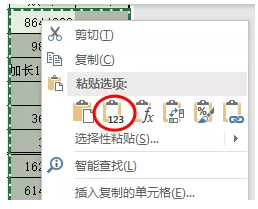
2、快速转置数据区域 使用选择性粘贴中的【转置】功能,能够快速调整表格结构。

3、合并不同列数据 只需复制其中一列,然后选中另一列,单击鼠标右键,在扩展菜单中单击【选择性粘贴】命令打开【选择性粘贴】对话框,再单击【跳过空单元】即可。
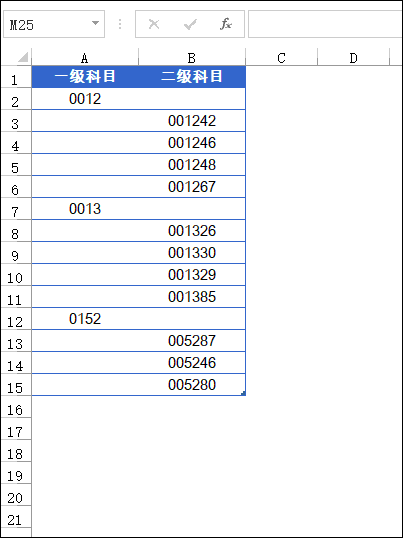
4、复制列宽 选择表格区域并复制,在另一表格中单击鼠标右键→选择性粘贴→ 列宽

5、粘贴格式 选择表格区域并复制,在另一表格中单击鼠标右键→选择性粘贴→ 格式。此方法与格式刷功能类似。

6、粘贴为图片 复制表格或图表,单击鼠标右键→ 选择性粘贴→其他粘贴选项→图片

7、粘贴为带链接的图片 复制表格或图表,单击鼠标右键→ 选择性粘贴→其他粘贴选项→链接的图片。

8、快速计算 选中数据区域,右键,选择性粘贴,选择“数值”和“加”,OK。

9、克隆图表样式 单击目标图表,粘贴→选择性粘贴→格式。
